用户在日常使用win11电脑的过程中,当外界光线较暗的情况下时,用户除了可以通过调整屏幕亮度来保护眼睛之外,还可以打开win11系统中自带的夜间模式,使得用户观看起来更加的舒适
用户在日常使用win11电脑的过程中,当外界光线较暗的情况下时,用户除了可以通过调整屏幕亮度来保护眼睛之外,还可以打开win11系统中自带的夜间模式,使得用户观看起来更加的舒适,可是win11的夜间模式怎么打开呢?今天小编就给大家介绍一篇win11打开夜间模式设置方法。
推荐下载:win11纯净版下载
具体方法:
1.返回桌面,点击开始按钮,如下图所示
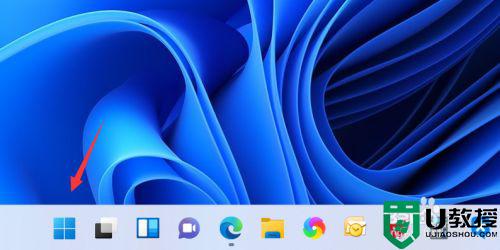
2.进入开始菜单,点击设置,如下图所示
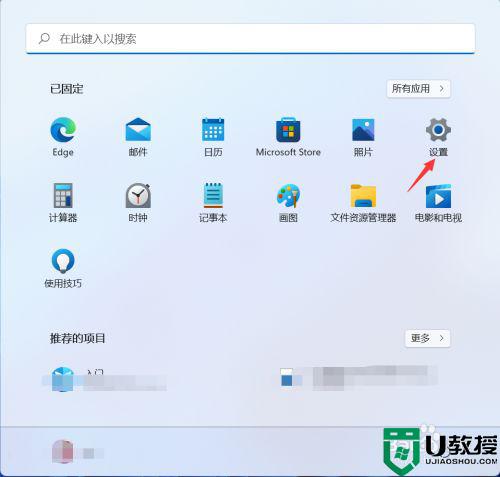
3.点击系统界面的显示,如下图所示
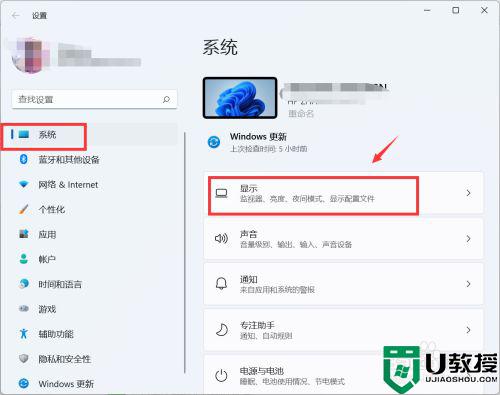
4.点击夜间模式进入, 如下图所示
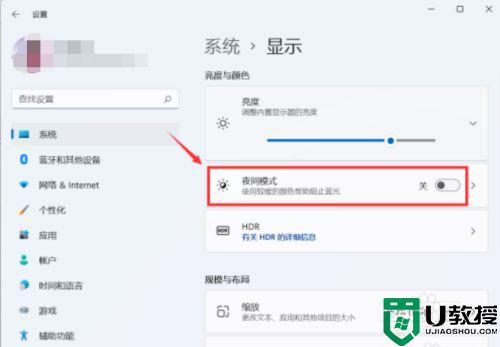
5.点击立即启动按钮即可开启夜间模式,如下图所示
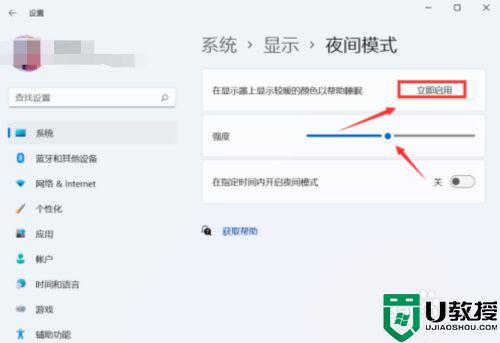
6.我们点击特定时间开启夜间模式后面的开关,可以自定义时间段进入夜间模式。如下图所示
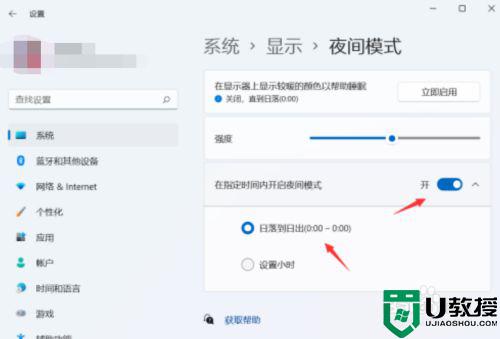
上述就是小编告诉大家的win11打开夜间模式设置方法了,有需要的用户就可以根据小编的步骤进行操作了,希望能够对大家有所帮助。
